
이 글은 유튜버 뉴렉처님의 강의를 공부한 내용을 토대로 작성한 글입니다.
혹시 잘못된 내용이 있을 시 댓글로 알려주시면 감사하겠습니다 ^U^
이클립스는 아래 사진처럼 Eclipse IDE for Enterprise Java Developers를 설치한다.
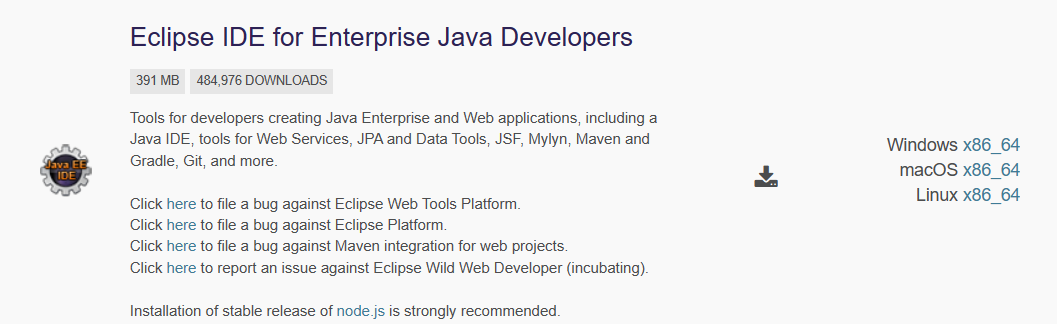
설치한 후에 웹프로젝트 생성한다!
File > New > Dynamic Web Project
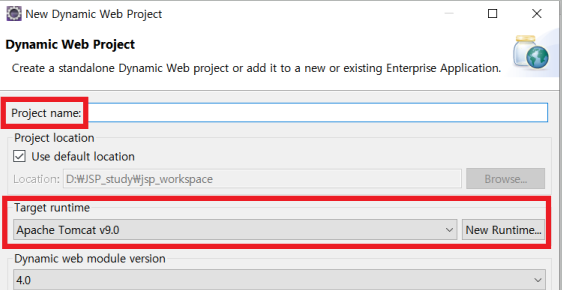
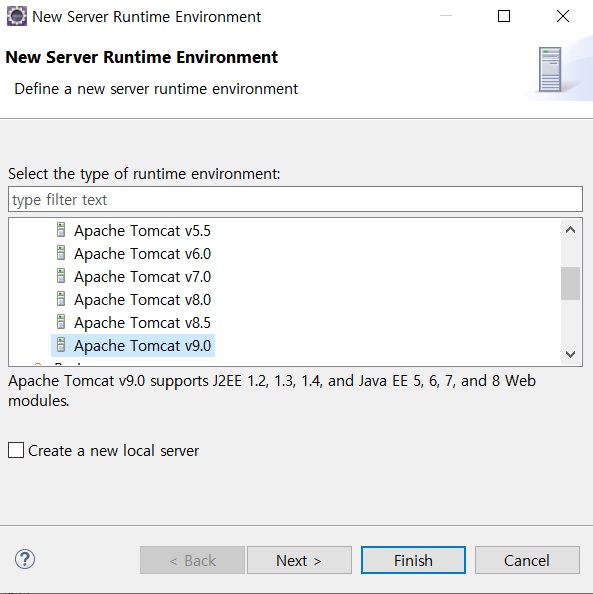
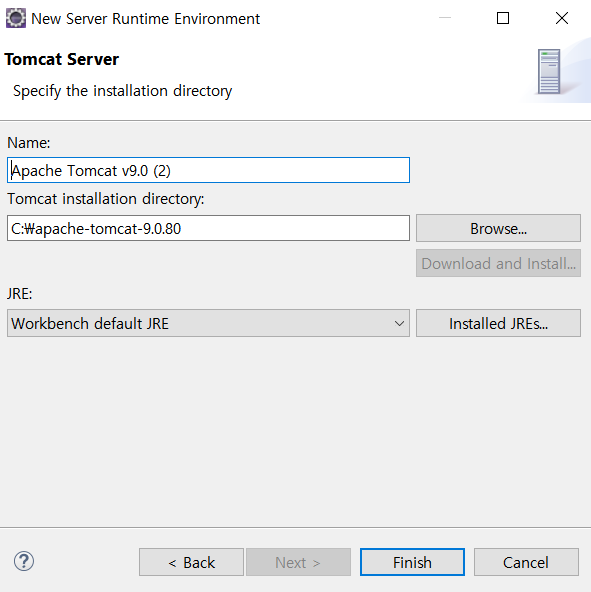
위 버튼을 차례로 누른 후 프로젝트 이름을 적어준다.
그리고 Target runtime에서 New runtime을 눌러 해당하는 WAS서버를 선택한다.
나는 톰캣 9버전을 설치했으므로 Apache Tomcat v9.0을 누르고 마지막 그림에서와 같이 Browse를 눌러 해당 톰캣이 있는 폴더 위치를 선택해준다.
Finish를 눌러주면 드디어 웹프로젝트가 생성된다!! 😋
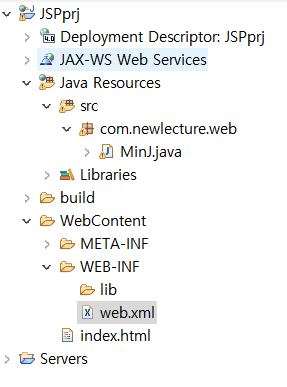
이 프로젝트에서의 홈 디렉토리는 WebContent다.
그리고 java파일을 만드는 곳은 Java Resources 디렉토리이다.
이제 이클립스가 자동으로 톰캣을 돌려줄 예정이니 실행하고 있던 톰캣이 있다면 종료시켜준다. 끄지않으면 포트충돌로 오류가 발생한다.
또 Window탭에서 WebBrowser로 실행시킬 브라우저를 선택한다.
나는 chrome이 좋으니까 그걸로 체크해준다
그리고 아무 파일이나 생성해서 실행을 이제 한 번 해보자~!
실행은 잘 되지만 프로젝트 이름이 주소창에 그대로 노출된다.
이는 별로 좋지 않으므로 바꿔주는 것이 좋다.
생성한 프로젝트를 우클릭하여 properties를 눌러준다.
그리고 아래쪽의 Web Project Settings를 클릭.
여기서 Context root부분을 '/'로 바꿔준다.
Apply를 누른다.
설정을 변경했으므로 server에서 🟥를 눌러 톰캣 정지 후 프로젝트명 서버를 삭제한다. 이후에 다시 파일 실행을 하면 주소창에 프로젝트명이 노출되지 않는다!
